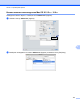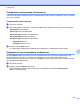Software User's Guide
Table Of Contents
- РУКОВОДСТВО ПО ИСПОЛЬЗОВАНИЮ ПРОГРАММНОГО ОБЕСПЕЧЕНИЯ
- Модели, к которым относится данное руководство
- Условные обозначения
- Примечание о составлении и издании
- ВАЖНОЕ ПРИМЕЧАНИЕ
- Содержание
- Windows®
- 1 Печать
- Использование драйвера принтера Brother
- Функции
- Правильный выбор типа бумаги
- Одновременная печать, сканирование и отправка/прием факса
- Удаление данных из памяти
- Утилита Status Monitor
- Параметры драйвера принтера
- Доступ к параметрам драйвера принтера
- Вкладка "Основные"
- Вкладка "Дополнительные"
- Вкладка "Профили печати"
- Поддержка
- Пробная печать фотографий (недоступна для моделей MFC‑J430W/J432W/J5910DW)
- Использование программы REALLUSION FaceFilter Studio для печати фотографий
- Использование программы Corpus Homepage Print 2 (недоступно для модели MFC‑J5910DW)
- 2 Сканирование
- Сканирование документа с помощью драйвера TWAIN
- Сканирование документа с помощью драйвера WIA
- Сканирование документа с помощью драйвера WIA (для приложений "Фотоальбом Windows®" и "Факсы и скани ...
- Использование программы ScanSoft™ PaperPort™12SE с программой OCR NUANCE™ (недоступно для модели DCP ...
- Просмотр элементов
- Упорядочение элементов по папкам
- Быстрая связь с другими приложениями
- Преобразование изображения текста в редактируемый текст с помощью программы ScanSoft™ PaperPort™12SE ...
- Импорт элементов из других приложений
- Экспорт элементов в другие форматы
- Удаление программы ScanSoft™ PaperPort™12SE с OCR
- Использование приложений BookScan Enhancer и Whiteboard Enhancer компании REALLUSION
- 3 Утилита ControlCenter4
- Обзор
- Использование утилиты ControlCenter4 в стандартном режиме
- Вкладка "Фото"
- Вкладка "Сканирование"
- Вкладка "PC‑FAX" (только для моделей MFC)
- Вкладка "Настройки устройства"
- Вкладка "Поддержка"
- Использование утилиты ControlCenter4 в расширенном режиме
- Вкладка "Сканирование"
- Вкладка "Копирование с компьютера"
- Вкладка "Фото"
- Печать/редактирование изображений
- Открытие папки фотоцентра (для моделей MFC‑J625DW/J825DW/J5910DW/DCP‑J725DW/J925DW)
- Копирование файлов из папки фотоцентра (для моделей MFC‑J625DW/J825DW/J5910DW/DCP‑J725DW/J925DW)
- Копирование файлов в приложение (для моделей MFC‑J625DW/J825DW/J5910DW/DCP‑J725DW/J925DW)
- Вкладка "PC‑FAX" (только для моделей MFC)
- Вкладка "Настройки устройства"
- Вкладка "Поддержка"
- Настраиваемая вкладка
- 4 Удаленная настройка (для моделей MFC‑J625DW/J825DW/J5910DW)
- 5 Программа Brother PC‑FAX (только для моделей MFC)
- 6 Фотоцентр (для MFC‑J625DW/J825DW/J5910DW/DCP‑J725DW/J925DW)
- 7 Параметры брандмауэра (для работы в сети)
- 1 Печать
- Apple Macintosh
- 8 Печать и отправка/прием факсов
- 9 Сканирование
- 10 Утилита ControlCenter2
- 11 Удаленная настройка и функции фотоцентра
- Использование клавиши "Сканирование"
- 12 Сканирование через USB-кабель
- 13 Сканирование по сети
- Перед сканированием по сети
- Использование клавиши "Сканирование" при работе в сети
- Сканирование в электронную почту (ПК)
- Сканирование в электронную почту (на сервер электронной почты) (для модели MFC‑J5910DW)
- Сканирование в изображение
- Сканирование в OCR (недоступно для модели DCP‑J525W)
- Сканирование в файл
- Сканирование на FTP (для модели MFC‑J5910DW)
- Сканирование на FTP с помощью профилей FTP-сервера (для модели MFC‑J5910DW)
- Сканирование в сетевую папку (для модели MFC‑J5910DW)
- Сканирование в сетевую папку с использованием профилей для сканирования в сетевую папку (для модели ...
- Использование веб-служб для сканирования в сетевую папку (для Windows Vista® SP2 и более поздних вер ...
- Печать на диске
- Указатель
- brother RUS
Сканирование
160
9
Можно задать уровень параметра Brightness (Яркость), перемещая ползунок вправо или влево для
получения более светлого или более темного изображения. Можно также ввести числовое значение
уровня в поле справа.
Если отсканированное изображение слишком светлое, задайте более низкое значение параметра
Brightness (Яркость) и повторно отсканируйте документ.
Если изображение слишком темное, задайте более высокое значение параметра Brightness
(Яркость) и повторно отсканируйте документ.
Примечание
Параметр Brightness (Яркость) доступен, только если для параметра Scan Type
(Тип сканирования) выбрано значение Black & White (Чёрно-белое), Gray (Error Diffusion)
(Серый (Диффузия ошибок)), True Gray (Настоящий серый) или 24bit Color (Цветное (24 bit)).
Contrast (Контрастность)
Уровень контрастности можно увеличить или уменьшить, перемещая ползунок вправо или влево.
При увеличении контрастности темные и светлые области изображения делаются более резкими,
а при уменьшении контрастности видно больше деталей в областях серого. Для задания параметра
Contrast (Контрастность) можно также ввести числовое значение в поле справа.
Примечание
Параметр Contrast (Контрастность) доступен, только если для параметра Scan Type
(Тип сканирования) выбрано значение Gray (Error Diffusion) (Серый (Диффузия ошибок)),
True Gray (Настоящий серый) или 24bit Color (Цветное (24 bit)).
Reduce Noise (Устранение дефектов)
Выбрав этот параметр, можно улучшить и скорректировать качество сканированных изображений.
Параметр Reduce Noise (Устранение дефектов) доступен для сканирования в режиме
24bit Color (Цветное (24 bit)) с разрешениями 300 × 300 т/д, 400 × 400 т/д или 600 × 600 т/д.
При сканировании фотографий или других изображений для использования в текстовом редакторе
или других графических приложениях попробуйте сделать несколько проб с разными значениями
параметров Resolution (Разрешение), Scan Type (Тип сканирования), Brightness (Яркость) и
Contrast (Контрастность) дл
я определения
наиболее подходящей настройки.